Сброс любой версии iPhone, iPad или iPod, подключенной к компьютеру, несложен. Тем не менее, процесс сброса удалит все данные и пароли в вашем телефоне.
Наиболее очевидная причина сброса заключается в том, что ваш iPhone был отключен из-за слишком большого количества попыток ввода неверного пароля.
Прежде чем вы начнете; важно отметить, что iDevice (iPad / iPod / iPhone) не должен иметь iCloud активирован. Это как мера безопасности для блокировки украденных устройств. Если вы сбросите его с включенным iCloud; Вы не сможете войти.
Действия по сбросу отключенного iPhone / iPad / iPod
Вещи, необходимые:
компьютер
б) USB-кабель для передачи данных
в) устройство, которое вы хотите сбросить
1. Мы начнем процедуру, просто выключив устройство. Для этого; удерживайте кнопку питания (которая является кнопкой режима сна / пробуждения) сверху и подождите, пока не появится «слайд к выключению»; когда это происходит; сдвиньте его, чтобы выключить устройство.
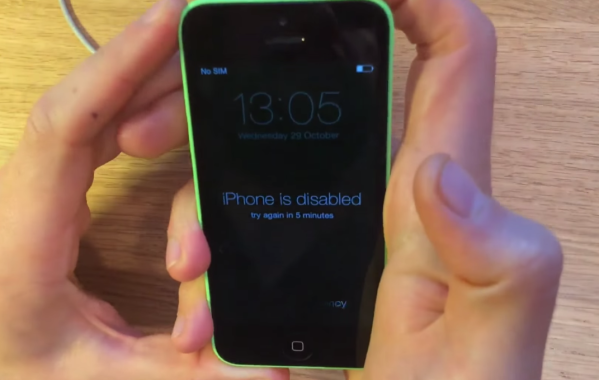
2. Теперь удерживайте кнопку «Домой»; и, удерживая кнопку «домой», вставьте другой конец USB-кабеля в порт зарядки на устройстве iDevice. Прежде чем сделать это; убедитесь, что iTunes установлен в вашей системе и компьютер включен, а один конец USB уже подключен к компьютеру.
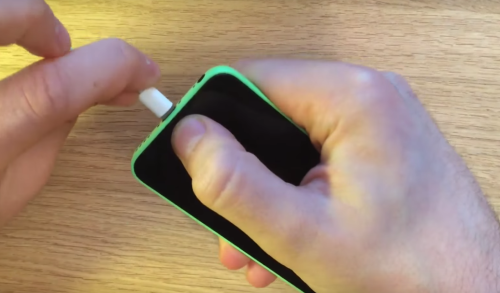
3. Теперь iDevice перейдет в режим DFU.
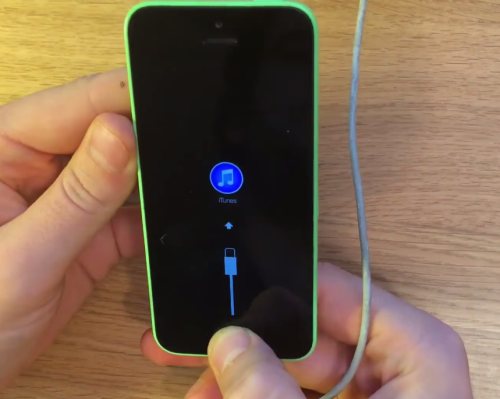
4. Теперь, когда iPhone / iDevice подключен к компьютеру, он автоматически уведомит вас и спросит, какую операцию вы хотите выполнить. Нажми на «Восстановить» вариант.
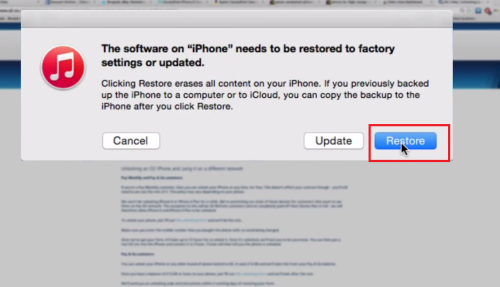
5. Вам снова будет предложено подтвердить восстановление. Нажмите на «Восстановить и обновитьВариант. Как только начинается перезапуск; затем восстановление займет несколько минут. После завершения восстановления; на iDevice вы увидите логотип яблока с белым ползунком; пусть это продолжается. После того, как это заканчивается; iPhone / iDevice запустится, и вы сможете настроить его заново с нуля.





